Digitale loep op je smartphone, een overzicht
Geplaatst op 20 augustus 2025Gerard van Rijswijk en Femke Cobben, Koninklijke Visio
Als je problemen hebt met het zien van kleine letters dan kan je daarvoor heel goed je smartphone gebruiken. De meest gebruikte manier is om de camera app te openen. Zet vervolgens je duim en wijsvinger op het scherm en beweeg ze van elkaar af. Hiermee komt de tekst vergroot in beeld.
Wil je meer mogelijkheden zoals het instellen van helderheid, contrast en kleur, maak dan gebruik van een digitale loep. Afhankelijk of je een iPhone of Android smartphone hebt zijn er diverse apps die je hiervoor kunt gebruiken. In dit overzicht nemen we drie digitale loepen onder de loep!
1. De Vergrootglas app op iPhone en iPad
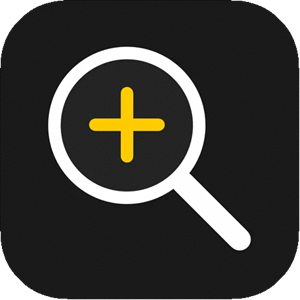
De Vergrootglas app staat vanaf iOS versie 14 standaard op je iPhone en iPad. Er zijn een aantal manieren om de vergrootglas app te openen:
Manier 1: Het vergrootglas snel starten via Bedieningspaneel
Je kunt instellen dat je het vergrootglas meteen kunt openen door het icoon van het vergrootglas te activeren.
Je opent het bedieningspaneel door vanuit de onderkant van je scherm met een vinger omhoog te vegen. Daarna kun je een van de icoontjes snel starten. Zit het vegrootglas er nog niet bij, dan kun je deze toevoegen:
Open bedieningspaneel (veeg omhoog vanaf de onderkant van het scherm)
Tik linksboven op het plusje (knop: voeg regelaars toe)
Tik onderin op de optie: voeg een regelaar toe
Kies het Vergrootglas. Deze is nu toegevoegd aan de lijst.
Versleep indien gewenst het vergrootglas naar een andere plek op het scherm.
Tik op een neutraal deel op het scherm om de bewerkmodus te verlaten.
Manier 2: Het vergrootglas starten met de thuisknop
Als je iPhone (of iPad) voorzien is van een Thuisknop (of Homeknop) kun je deze gebruiken om het vergrootglas snel te starten.
Ga naar instellingen.
Kies toegankelijkheid.
Scroll naar beneden en activeer de optie Activeringsknop.
In deze lijst vind je het vergrootglas. Klik daarop.
Als je nu drie keer op de thuisknop drukt opent het Vergrootglas. Heb je meerdere opties geactiveerd dan krijg je deze opties in beeld. Kies dan voor vergrootglas.
Tip: Vind je het lastig om zo snel achter elkaar te drukken? Bij Instellingen - Toegankelijkheid - Thuisknop kun je de druksnelheid aanpassen naar Traag of Traagst.
Manier 3: Het vergrootglas als app op je iPhone of iPad
Heb je het vergrootglas liever als app op je iPhone of iPad? Activeer dan de Appbibliotheek. Dit doe je als volgt:
Open de Appbibliotheek door een aantal keren vanaf het startscherm naar links te vegen. Het laatste scherm is de App bibliotheek. Je ziet hier een heleboel groepen met icoontjes.
Open de ‘Diensten’ map. Zoek hierin de vergrootglas app, maar open deze niet.
Houd je vinger lang ingedrukt op de vergrootglas app. Zodra het keuzemenu verschijnt laat je los en kies je de optie Zet op beginscherm.
Het vergrootglas gebruiken
Met de vergrootglas app kan je inzoomen door de schuifregelaar naar rechts te vegen. Je kunt ook een foto maken door op de grote ronde knop in het midden te drukken. Je hoeft de telefoon dan niet boven de tekst of het voorwerp te houden. De foto wordt niet bewaard in je fotobibliotheek.
Onder de schuifregelaar staan de knoppen voor helderheid, aanpassen contrast en andere opties.
Als deze knoppen niet in beeld staan:
Tik rechtsonder op de Knop Instellingen.
Bij de Primaire en Secundaire regelaars kun je aanvinken welke instellingen zichtbaar moeten worden in het hoofdscherm. Je kunt kiezen uit: Zoom, Helderheid, Contrast, Filters, Zaklamp, Vergrendling Scherpstelling, Camera’s, Vastleggingsmodus.
Heb je alles naar wens ingesteld? Klik dan rechtsboven op de knop Gereed.
2. Brighter en Bigger App voor iOS en Android
De Brighter en Bigger App zowel beschikbaar voor iPhone of iPad als voor je Android toestel. Met deze app kan je onder meer teksten in het camerabeeld groot in beeld krijgen en in een zelf te kiezen kleurcontrast weergeven zodat het beeld en leesbaarheid van teksten voor jou beter is.
Tips
Op het Visio Kennisportaal vind je een filmpje over het gebruik van de Brighter en Bigger App.
Ga naar de video: Brighter and Bigger, loep met vele functies
Wil je meer tips om comfortabeler te kunnen lezen?
Ga naar het artikel: Tips als lezen moeilijker wordt.
3. Rebokeh app voor iPhone of iPad
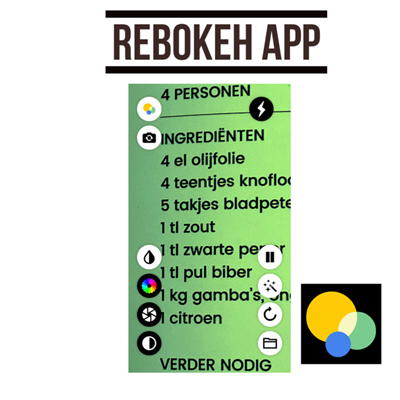
De Rebokeh app is ontwikkeld door Rebecca Rosenberg uit Amerika. Zij heeft een vorm van albinisme en wil ondersteunende technologie eenvoudig en toegankelijk maken voor mensen met een visuele beperking.
De Rebokeh app is te vinden in de App Store. Na het openen van de app staan alle knoppen voor aanpassen van contrast, helderheid en kleur direct in beeld. Het vergroten van het beeld kan door je duim en wijsvinger op het scherm te zetten en van elkaar af te bewegen. Maar het kan ook door met een vinger naar boven te vegen.
Via de knop linksboven kom je in het menu van de Rebokeh app. Een handige optie is dat je de grootte van de knoppen kunt aanpassen. Het menu van Rebokeh is wel Engelstalig.
In de huidige situatie zijn de basisfunctionaliteiten kosteloos te gebruiken. Zo kan je in de gratis versie bijvoorbeeld wel de “inverted”-weergave selecteren, maar zijn overige kleurinstellingen uitsluitend beschikbaar met een betaald abonnement.
Heb je nog vragen?
Mail naar kennisportaal@visio.org, of bel 088 585 56 66.
Meer artikelen, video’s en podcasts vind je op kennisportaal.visio.org
Koninklijke Visio
expertisecentrum voor slechtziende en blinde mensen

